4단계: 전체 Django 웹 프로젝트 템플릿 사용
이전 단계: 정적 파일 제공, 페이지 추가 및 템플릿 상속 사용
Visual Studio에서 Django의 기본 사항을 살펴보았으므로 “Django 웹 프로젝트” 템플릿에서 도입한 전체 앱을 쉽게 이해할 수 있습니다.
이 단계에서는 다음을 수행합니다.
- “Django 웹 프로젝트” 템플릿을 사용하여 전체 Django 웹앱을 만들고 프로젝트 구조 검사(4-1단계)
- 프로젝트 템플릿에서 만든 보기 및 템플릿(기본 페이지 템플릿에서 상속되고 jQuery 및 부트스트랩과 같은 정적 JavaScript 라이브러리를 사용하는 세 페이지로 구성) 이해(4-2단계)
- 템플릿에서 제공하는 URL 라우팅 이해(4-3단계)
템플릿은 5단계에서 다루는 기본 인증도 제공합니다.
4-1단계: 템플릿에서 프로젝트 만들기
Visual Studio에서 솔루션 탐색기로 이동하여 이 자습서의 앞부분에서 만든 LearningDjango 솔루션을 마우스 오른쪽 단추로 클릭합니다. 그런 다음 추가>새 프로젝트를 선택합니다. (새 솔루션을 사용하려는 경우에는 파일>새로 만들기>프로젝트를 대신 선택합니다.)
새 프로젝트 대화 상자에서 Django 웹 프로젝트 템플릿을 선택합니다. "DjangoWeb" 프로젝트를 호출한 다음 만들기를 선택합니다.
템플릿에 requirements.txt 파일이 포함되어 있으므로, Visual Studio는 종속성을 설치할 위치를 묻는 메시지를 표시합니다. 메시지가 표시되면 가상 환경에 설치 옵션을 선택하고 가상 환경 추가 대화 상자에서 만들기를 선택하여 기본값을 그대로 사용합니다.
Visual Studio에서 가상 환경 설정이 완료되면 readme.html 파일에 표시된 지침에 따라 Django 슈퍼 사용자(즉, 관리자)를 만듭니다. Visual Studio 프로젝트를 마우스 오른쪽 단추로 클릭하고 Python>Django Create Superuser(Django 슈퍼 사용자 만들기) 명령을 선택한 다음, 프롬프트에 따릅니다. 앱의 인증 기능을 연습할 때 사용하게 되므로 사용자 이름과 암호를 기록해 두어야 합니다.
솔루션 탐색기에서 프로젝트를 마우스 오른쪽 단추로 클릭하고 시작 프로젝트로 설정을 선택하여 DjangoWeb 프로젝트가 Visual Studio 솔루션의 기본값이 되도록 설정합니다. 굵게 표시된 시작 프로젝트는 디버거를 시작할 때 실행됩니다.
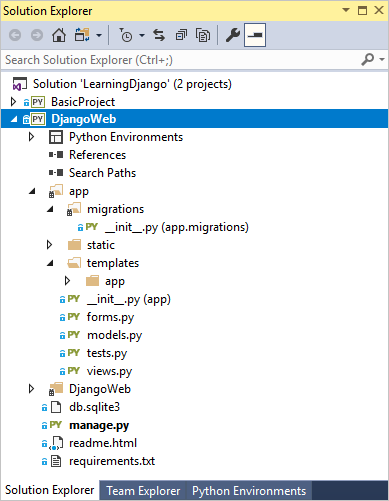
디버그>디버깅 시작(F5)을 선택하거나 도구 모음의 웹 서버 단추를 사용하여 서버를 실행합니다.

템플릿으로 만든 앱에는 홈, 정보, 연락처라는 세 개의 페이지가 있습니다. 탐색 모음을 사용하여 페이지 간을 이동할 수 있습니다. 1-2분 동안 앱의 다른 부분을 살펴보세요. 로그인 명령을 통해 앱을 인증하려면 앞에서 만든 슈퍼 사용자 자격 증명을 사용합니다.
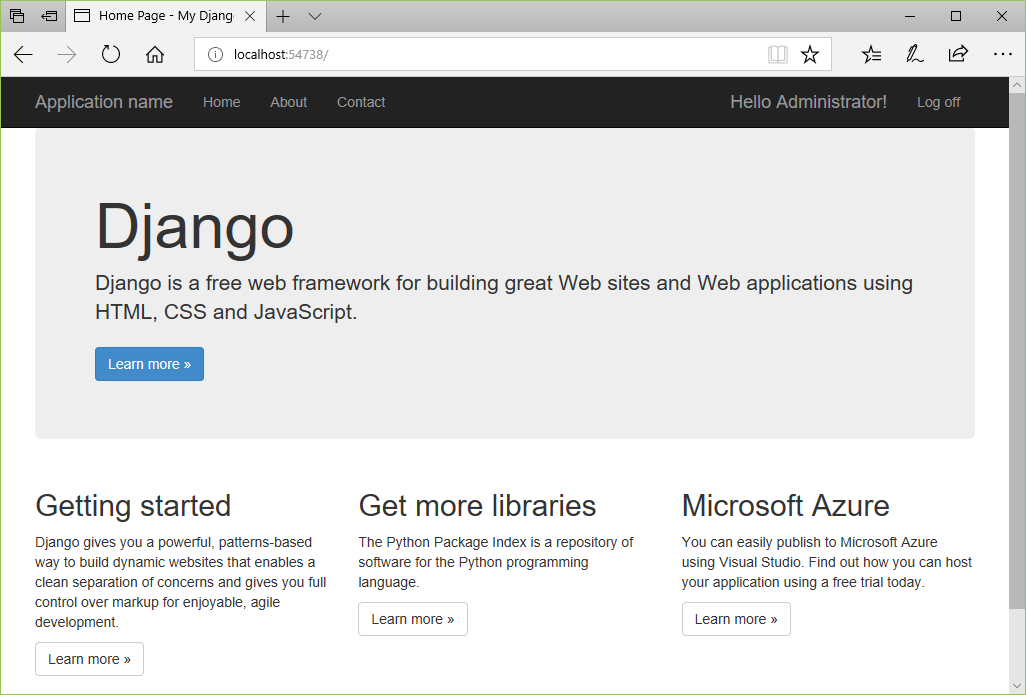
“Django 웹 프로젝트” 템플릿으로 만든 앱은 모바일 폼 팩터를 수용하는 반응형 레이아웃에 부트스트랩을 사용합니다. 이러한 응답성을 확인하려면 콘텐츠가 세로로 렌더링되고 탐색 모음이 메뉴 아이콘으로 전환되도록 브라우저 크기를 좁은 보기로 조정합니다.
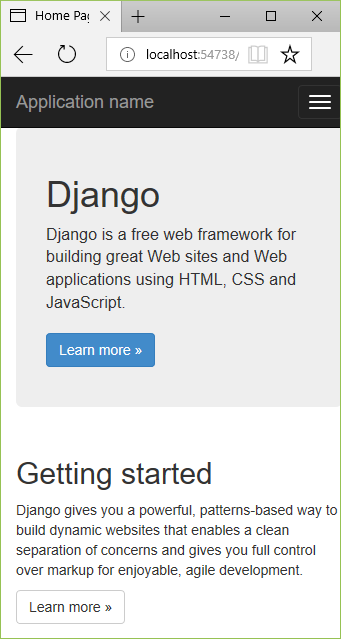
다음 섹션을 위해 앱이 계속 실행되도록 할 수 있습니다.
앱을 중지하고 변경 내용을 소스 제어에 커밋하려면 팀 탐색기에서 변경 내용 페이지를 열고, 가상 환경에 대한 폴더(env)를 마우스 오른쪽 단추로 클릭하고, 이 로컬 항목 무시를 선택합니다.
템플릿에서 만드는 항목 검사
가장 광범위한 수준에서 “Django 웹 프로젝트” 템플릿은 다음과 같은 구조를 만듭니다.
- 프로젝트 루트의 파일:
- manage.py: Django 관리 유틸리티.
- db.sqlite3: 기본 SQLite 데이터베이스.
- requirements.txt: Django 1.x에 대한 종속성을 포함.
- readme.html: 프로젝트를 만든 후 Visual Studio에 표시되는 파일. 이전 섹션에서 설명한 대로 여기에 표시되는 지침에 따라 앱에 대한 슈퍼 사용자(관리자) 계정을 만듭니다.
- app 폴더에는 보기, 모델, 테스트, 양식, 템플릿 및 정적 파일을 포함한 모든 앱 파일이 포함됩니다(4-2단계 참조). 대부분의 경우 보다 고유한 앱 이름을 사용하기 위해 이 폴더의 이름을 바꿉니다.
- DjangoWeb(Django 프로젝트) 폴더에는 __init__.py, settings.py, urls.py, wsgi.py와 같은 일반적인 Django 프로젝트 파일이 포함됩니다. settings.py 파일은 이미 프로젝트 템플릿을 사용하여 앱 및 데이터베이스 파일에 대해 구성되어 있습니다. 또한 urls.py 파일은 로그인 양식을 포함한 모든 앱 페이지에 대한 경로를 이용해 이미 설정되어 있습니다.
질문: Visual Studio 프로젝트 간에 가상 환경을 공유할 수 있나요?
답변: 그렇습니다. 하지만 서로 다른 프로젝트는 시간이 지나면 서로 다른 패키지를 사용할 확률이 높다는 점을 고려해야 합니다. 따라서 공유 가상 환경에는 공유 가상 환경을 사용하는 모든 프로젝트에 대한 모든 패키지가 포함되어야 합니다.
그래도 기존 가상 환경을 사용하고 싶다면 다음 단계를 수행하세요.
- Visual Studio에 종속성을 설치하라는 메시지가 표시되면 직접 설치 옵션을 선택합니다.
- 솔루션 탐색기에서 Python 환경 노드를 마우스 오른쪽 단추로 클릭하고 기존 가상 환경 추가를 선택합니다.
- 가상 환경을 포함하는 폴더로 이동하여 선택하고 확인을 선택합니다.
4-2단계: 프로젝트 템플릿으로 만든 보기 및 페이지 템플릿 이해
프로젝트를 실행하면 앱에 홈, 정보, 연락처의 세 가지 보기가 포함되어 있음을 알 수 있습니다. 이러한 보기에 대한 코드는 views.py 파일에 있습니다. 각 보기 함수는 템플릿의 경로 및 사전 개체로 django.shortcuts.render를 호출합니다. 예를 들어 정보 페이지는 about 함수에 의해 처리됩니다.
def about(request):
"""Renders the about page."""
assert isinstance(request, HttpRequest)
return render(
request,
'app/about.html',
{
'title':'About',
'message':'Your application description page.',
'year':datetime.now().year,
}
)
템플릿은 앱의 templates/app 폴더에 있으며, 대부분의 경우 앱의 이름을 실제 앱의 이름으로 바꿉니다. 기본 템플릿인 layout.html이 가장 광범위합니다. layout.html 파일은 필요한 모든 정적 파일(JavaScript 및 CSS)을 참조합니다. 또한 layout.html 파일은 다른 페이지가 재정의하는 "콘텐츠"라는 블록을 정의하고 "스크립트"라는 다른 블록을 제공합니다. layout.html 파일에서 발췌한 다음 주석 추가 발췌문에서는 이러한 구체적인 영역을 확인할 수 있습니다.
<!DOCTYPE html>
<html>
<head>
<meta charset="utf-8" />
<!-- Define a viewport for Bootstrap's responsive rendering -->
<meta name="viewport" content="width=device-width, initial-scale=1.0">
<title>{{ title }} - My Django Application</title>
{% load staticfiles %}
<link rel="stylesheet" type="text/css" href="{% static 'app/content/bootstrap.min.css' %}" />
<link rel="stylesheet" type="text/css" href="{% static 'app/content/site.css' %}" />
<script src="{% static 'app/scripts/modernizr-2.6.2.js' %}"></script>
</head>
<body>
<!-- Navbar omitted -->
<div class="container body-content">
<!-- "content" block that pages are expected to override -->
{% block content %}{% endblock %}
<hr/>
<footer>
<p>© {{ year }} - My Django Application</p>
</footer>
</div>
<!-- Additional scripts; use the "scripts" block to add page-specific scripts. -->
<script src="{% static 'app/scripts/jquery-1.10.2.js' %}"></script>
<script src="{% static 'app/scripts/bootstrap.js' %}"></script>
<script src="{% static 'app/scripts/respond.js' %}"></script>
{% block scripts %}{% endblock %}
</body>
</html>
개별 페이지 템플릿인 about.html, contact.html 및 index.html은 각각 기본 템플릿인 layout.html을 확장합니다. about.html 템플릿 파일은 가장 간단하며 {% extends %} 및 {% block content %} 태그를 표시합니다.
{% extends "app/layout.html" %}
{% block content %}
<h2>{{ title }}.</h2>
<h3>{{ message }}</h3>
<p>Use this area to provide additional information.</p>
{% endblock %}
index.html 및 contact.html 템플릿 파일은 동일한 구조를 사용하고 "content" 블록에 보다 긴 콘텐츠를 제공합니다.
또한 templates/app 폴더에는 {% include %}를 사용하여 layout.html을 가져오는 loginpartial.html과 함께 네 번째 페이지인 login.html이 있습니다. 이 템플릿 파일은 인증에 대한 5단계에서 설명합니다.
질문: {% block %} 및 {% endblock %}은 Django 페이지 템플릿에서 들여쓰기할 수 있나요?
대답: 예. Django 페이지 템플릿은 블록 태그를 들여쓰기하여 적절한 부모 요소에 맞추는 경우에도 제대로 작동합니다. 블록 태그가 배치되는 위치를 명확하게 볼 수 있도록, Visual Studio 페이지 템플릿에서는 블록 태그를 들여쓰지 않습니다.
4-3단계: 템플릿으로 만든 URL 라우팅 이해
"Django 웹 프로젝트" 템플릿으로 만든 Django 프로젝트의 urls.py 파일에는 다음 코드가 포함되어 있습니다.
from datetime import datetime
from django.urls import path
from django.contrib import admin
from django.contrib.auth.views import LoginView, LogoutView
from app import forms, views
urlpatterns = [
path('', views.home, name='home'),
path('contact/', views.contact, name='contact'),
path('about/', views.about, name='about'),
path('login/',
LoginView.as_view
(
template_name='app/login.html',
authentication_form=forms.BootstrapAuthenticationForm,
extra_context=
{
'title': 'Log in',
'year' : datetime.now().year,
}
),
name='login'),
path('logout/', LogoutView.as_view(next_page='/'), name='logout'),
path('admin/', admin.site.urls),
]
처음 세 개의 URL 패턴은 앱의 views.py 파일에 있는 home, contact 및 about 보기에 직접 매핑됩니다. 반면 ^login/$ 및 ^logout$ 패턴은 앱 정의 보기 대신 기본 제공 Django 보기를 사용합니다. url 메서드 호출에도 보기를 사용자 지정할 수 있는 추가 데이터가 포함됩니다. 5단계에서 이러한 호출을 살펴봅니다.
질문: 제가 만든 프로젝트에서 "about" URL 패턴이 여기에 표시된 '^about$' 대신 '^about'을 사용하는 이유는 무엇인가요?
대답: 정규식에서 후행 ‘$’를 사용하지 않는 것은 여러 버전의 프로젝트 템플릿에서 단순한 실수였습니다. URL 패턴은 “about”이라는 페이지에서 완벽하게 작동합니다. 하지만 후행 ‘$’가 없을 경우 URL 패턴은 “about=django”, “about09876”, “aboutoflaughter” 등의 URL과도 일치합니다. 후행 ‘$’는 “about”과만 일치하는 URL 패턴을 만들기 위해 여기에 표시된 것입니다.
다음 단계
자세히 알아보기
- Writing your first Django app, part 4 - forms and generic views(첫 번째 Django 앱 작성, 4부 - 양식 및 일반 보기)(docs.djangoproject.com)
- GitHub의 자습서 소스 코드: Microsoft/python-sample-vs-learning-django
피드백
출시 예정: 2024년 내내 콘텐츠에 대한 피드백 메커니즘으로 GitHub 문제를 단계적으로 폐지하고 이를 새로운 피드백 시스템으로 바꿀 예정입니다. 자세한 내용은 다음을 참조하세요. https://aka.ms/ContentUserFeedback
다음에 대한 사용자 의견 제출 및 보기